3Ds Max_강아지 목줄 셋업, How to rig a dog's leash
오늘 강아지와 사람 세트를 셋업 하는 작업을 했다.
스플라인 IK를 이용해서 스프링, 손키를 이용해 컨트롤하고 늘어났다 줄었다 하는 세팅을 해보았다.
Biped 예시 - 하체는 Hide 한 상태이고 4족 셋업을 할 때 이런 느낌일 것이다.
목에 달려있는 건 목줄이다 ㅎ;;

1. 목줄이 목의 포지션만 따라가게 하기 - 보통 목이나 상체 가장 상위에 목줄이 달려있을 텐데 회전까지 따라가게 되면 상당히 불편하다.

그래서 여기도 간단한 세팅이 들어간다.

빨간색 포인트는 목에 링크, 파란색 포인트는 빨간색 포인트에 Position Constrain 돼있고 목줄은 파란색 포인트에 링크!!
그러면 오른쪽처럼 목줄은 빨간색의 위치 값만 따라가서 위 Gif 같은 현상을 해결할 수 있다.
**여기서 빨간색 포인트는 목의 포지션 값을 가져야 하기 때문에 목의 피벗점이 아닌 중간에 Align 해줬다**
2. ChainsTools 스크립트를 이용해서 Spline IK 세팅해주기!

1) Line을 만들어 목줄 모양대로 라인을 잡는다. 나는 본을 3개 만들거라 삼등분으로 만들었다.

2) ChainsTools 스크립트를 Drag&Drop 하면 아래 같이 나온다.
여기서 만져야 할 건 맨 위 Bone 개수이다. 나는 삼등분으로 설정했기 때문에 세 개로 만들었다.

3) 1번에서 제작해둔 라인을 잡고 Ok를 누르면 아래 같이 자동으로 세팅이 된다. 참 편한 세상이다.
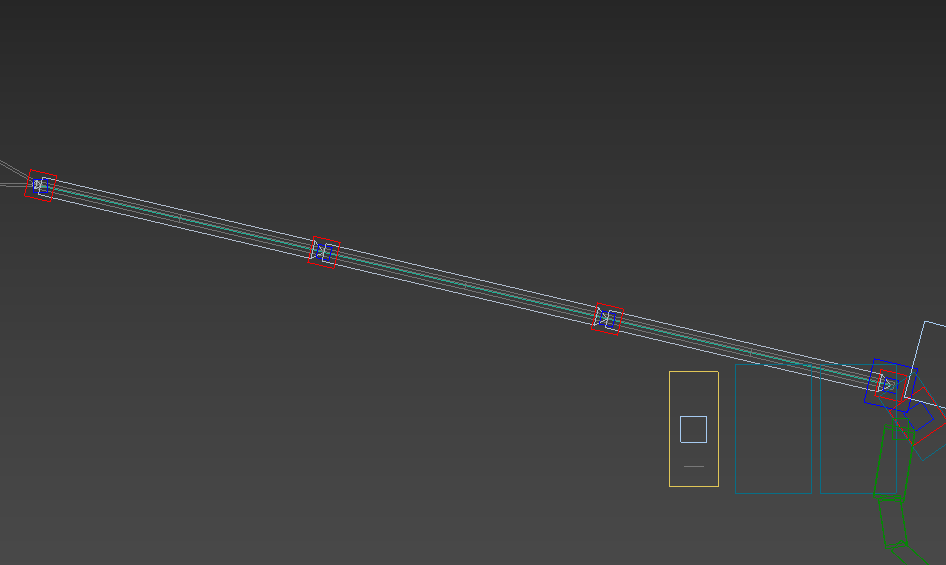

**여기서 반드시 체크해야 할게 라인을 잡으면 저렇게 꼬부랑거린다.
이유는 라인의 버텍스를 전부 잡고 오른쪽 클릭을 해보면 Bezier Corner로 돼있어서 이런 현상이 나타난다.
컨트롤러를 움직였을 때 부드러운 라인이 나오게 하려면 이걸 Smooth로 바꿔준다 그럼 쫙 펴진다.**

**본은 늘어나면 엔진에서 오류가 날 수 있으니 꼭 Bone Tools에서 Object Properties를 위와 같이 바꿔주고
Reset Stretch, Scale를 해준다.**
4) 스프링, 컨트롤할 본 만들기, 링크 해주기
나는 손잡이 본, End 본까지 총 다섯 개 만들어줬다.
평소에는 Spline IK가 본들을 따라가게 하기 위해 각 본의 피벗점에 있는 빨간 포인트들을 본에 링크시킨다.
그 후 아래 같은 링크 구조로 세팅한다.

아래는 스프링+컨트롤러 키로 잡아본 테스트이다.
평소에는 본으로 손키 혹은 스프링으로 애니를 잡을 수 있고 빨간색 포인트 컨트롤러로 세부 디테일을 추가할 수 있다.

바이패드의 Ik 기능을 이용하면 끌려가는 느낌의 애니도 가능하다. (저퀄주의 ㅎ...)

마치면서.. 처음으로 내가 아는 정보를 공유하는 차원에서 적어봤는데
머리는 알고 있는데 글로 설명하려니 어려운 부분이 많고 빼먹은 부분도 많을 것 같다.
첫 술에 배부를 순 없으니까...ㅜㅜ
그리고 피드백은 항상 환영입니다!!